题目内容
制作店标的方法
题目答案
(1 )打开Photoshop软件,新建一个100X 100的图像文件
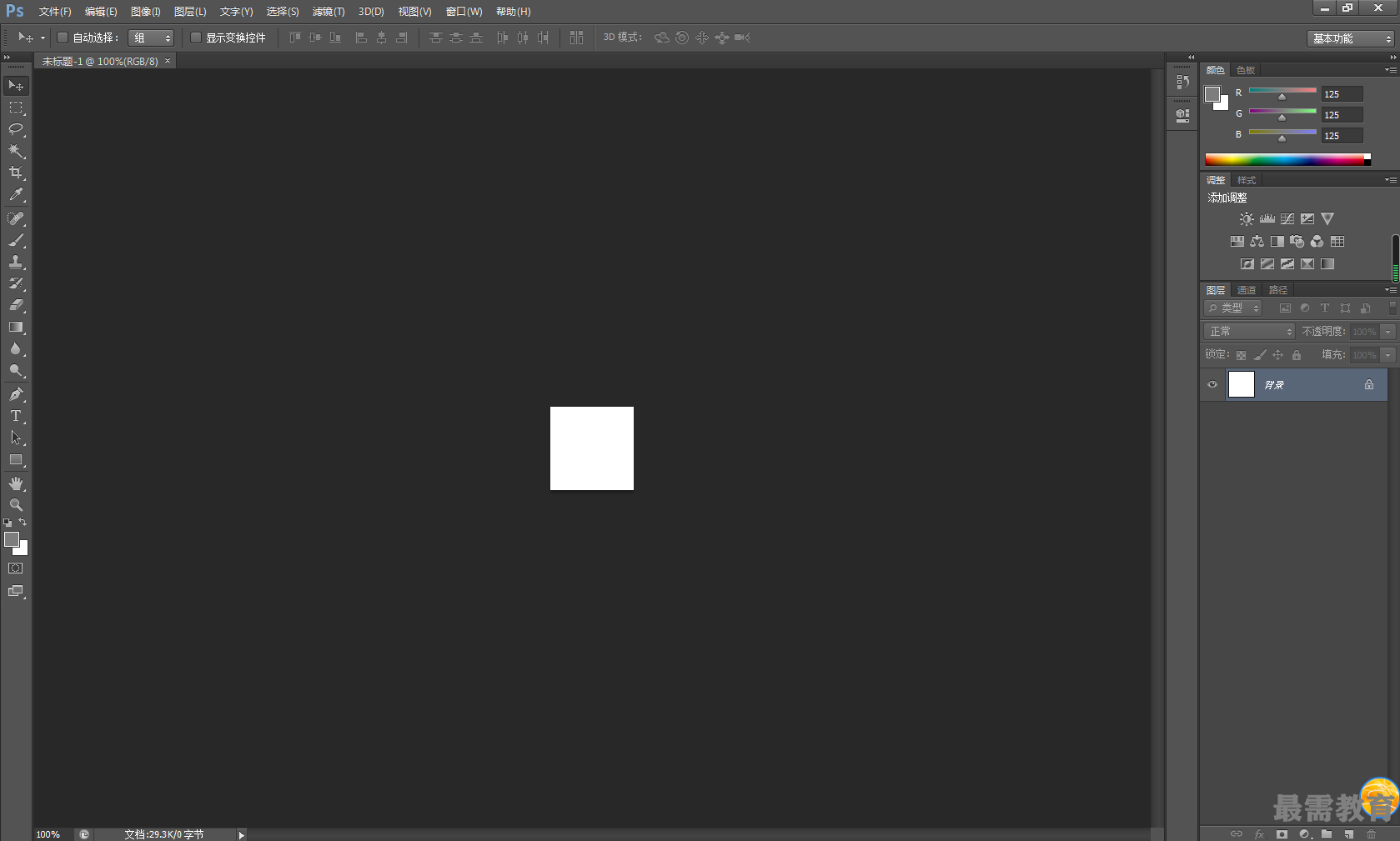
(2)打开一幅图像文件
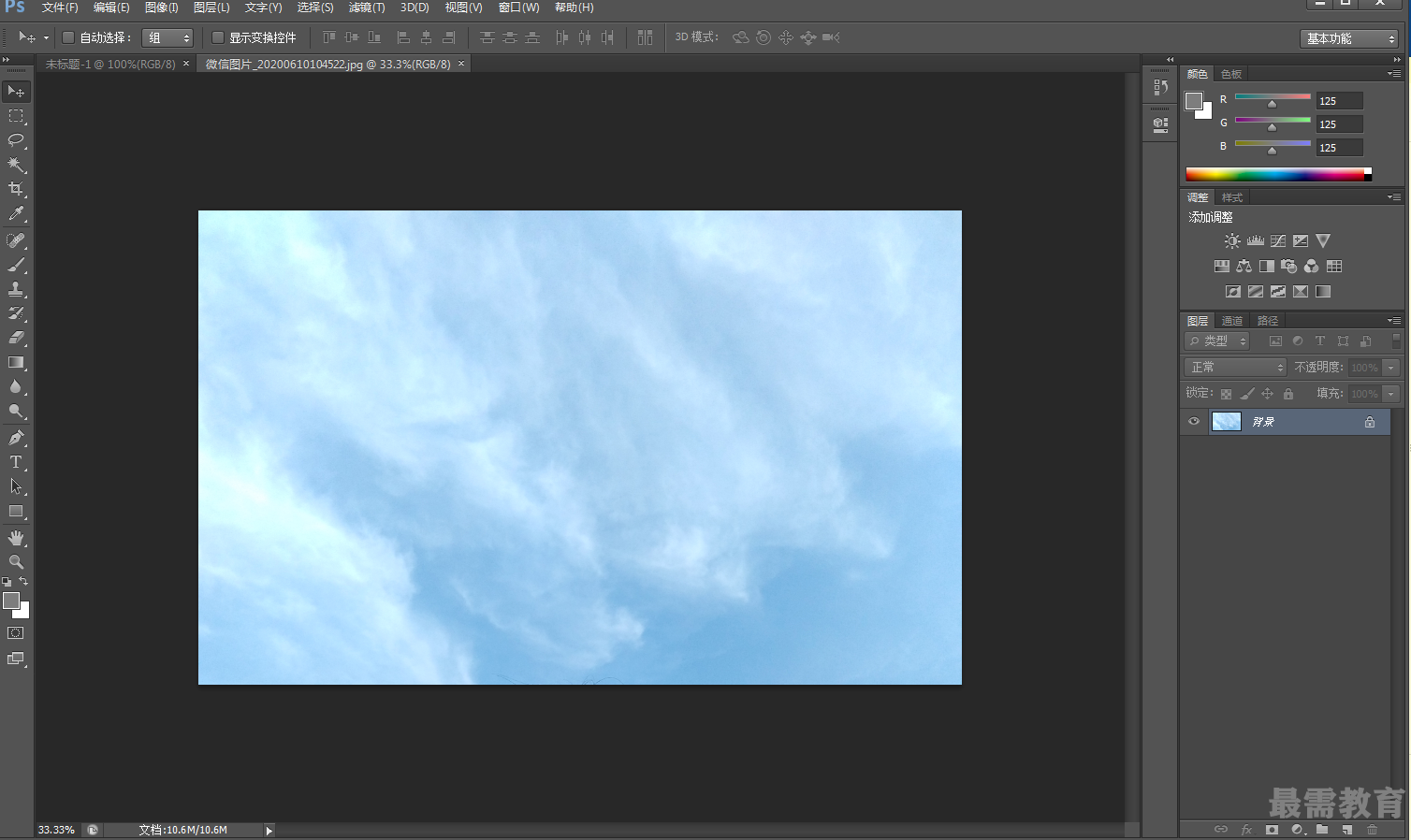
(3)在工具箱中选择“矩艰选框工具”在图像上选择大小合适的区域。

(4)执行“编辑”—“拷贝”命令,返回新建的空图像窗口,执行“编辑”—“粘贴”命令。
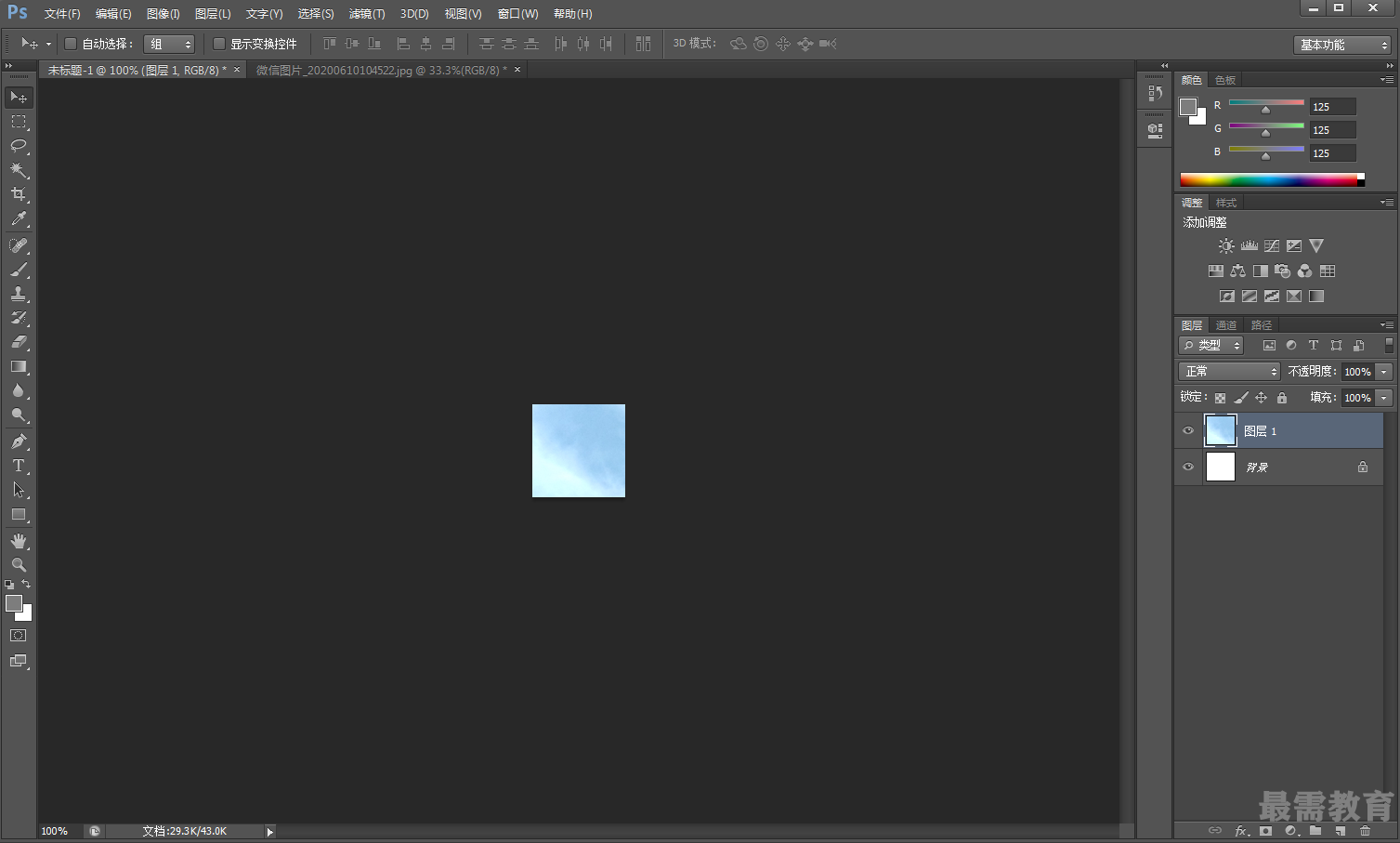
(5)执行“编辑”—“变换”—“缩放”命令,此时图像周围出现调整节点,将图像调整到合适大小,选择工具箱中的移动工具,将图片移动到合适的位置。
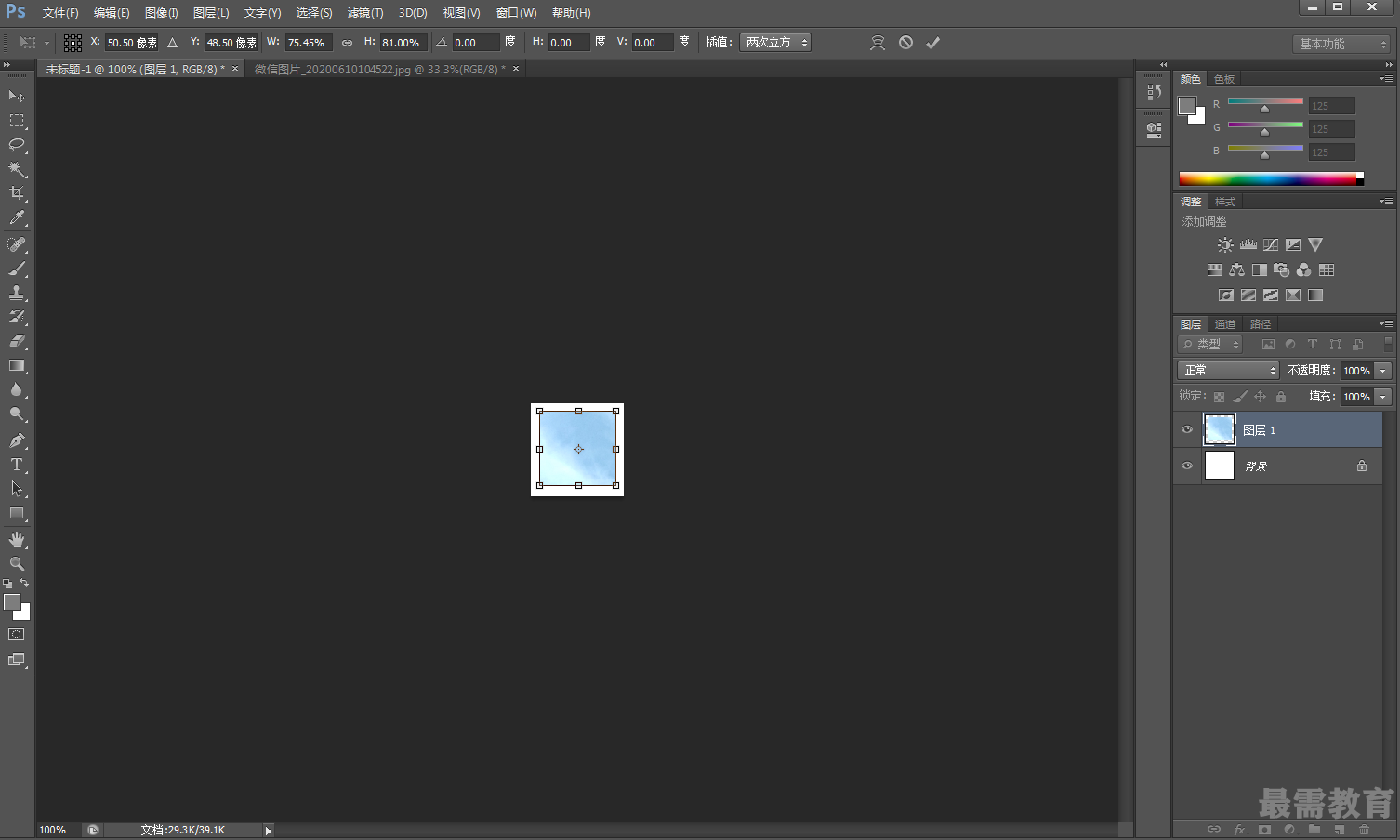
(6)单击键盘“Emer”键,应用变换。选中图层面板中的“背景”图层,单击面板底部的“创建新的图层”按钮,在背景图层上方创建一个新的图层。
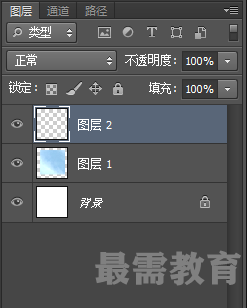
(7)单击工具栏中的“设置背景色”按钮,打开“拾色器”对话框,在该对话框中选取颜色。

(8)用“矩形”工具在图像上绘制矩形
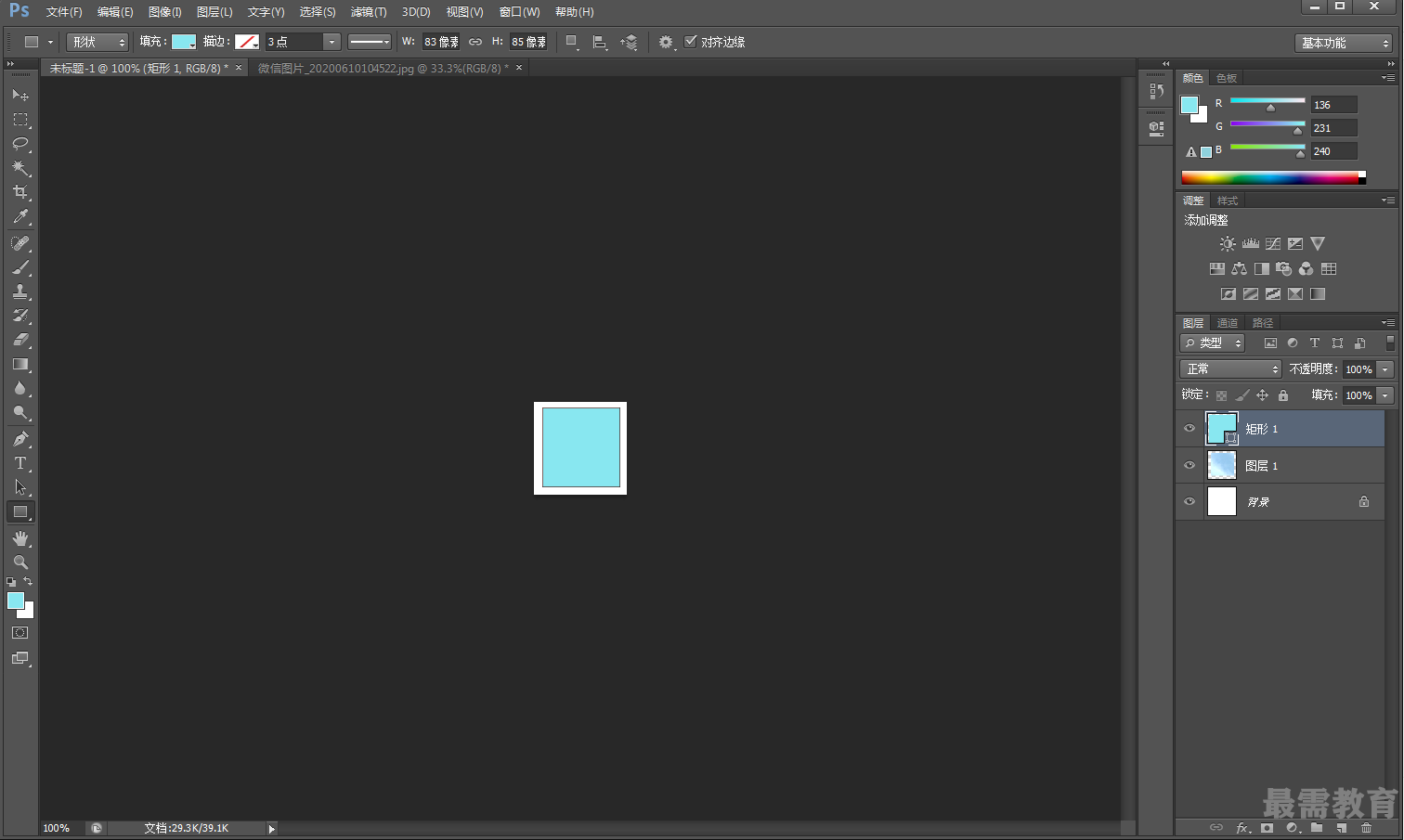
(9)选择图层面板中“矩形1”图层,把不透明度设置为50%.

(10)在工具栏选择“画笔工具”,在工具选项栏设置画笔的大小和样式。
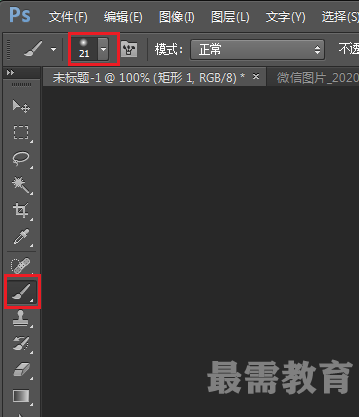
(11)新建一个图层,在图像的两角绘制深色区域。
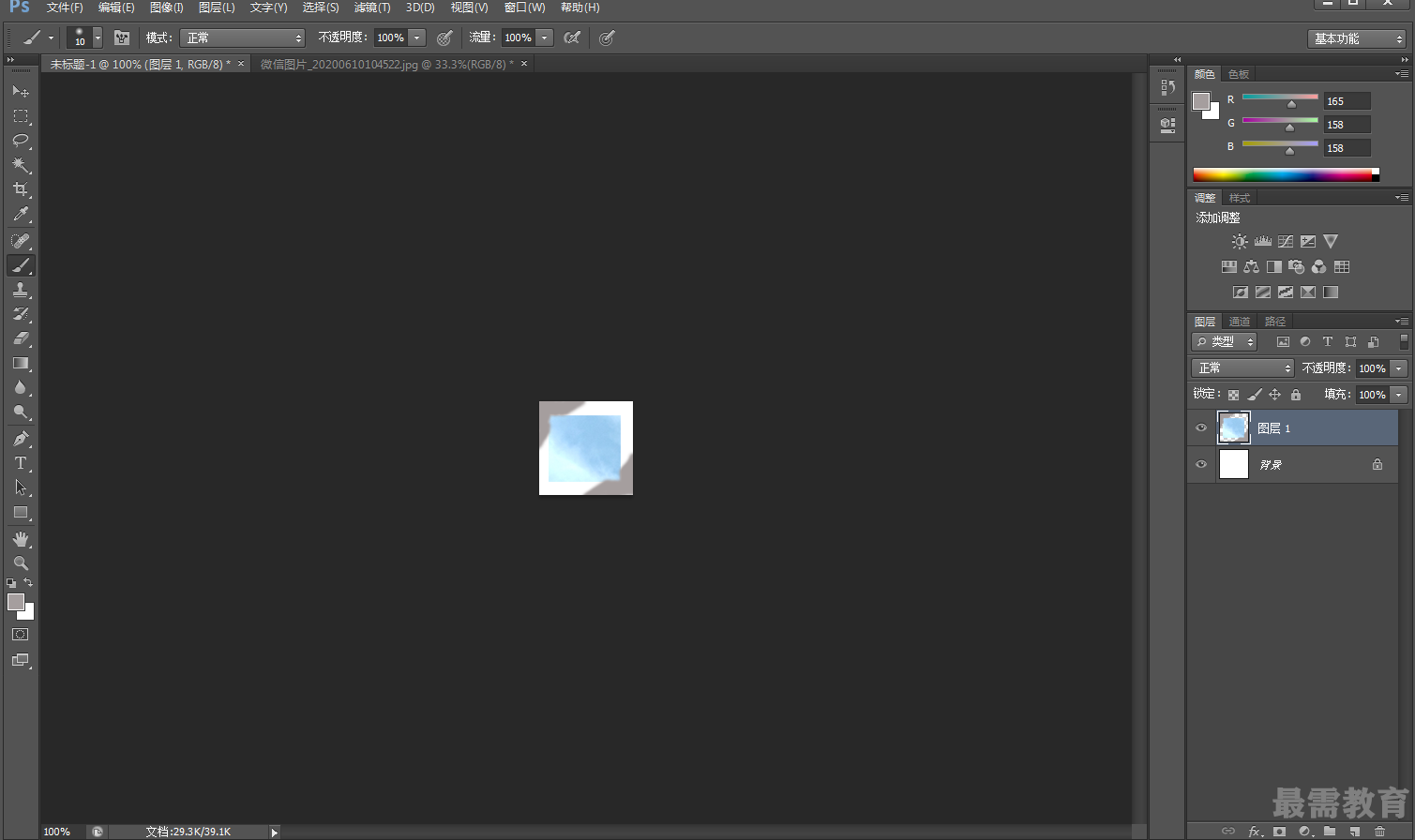
(12)使用工具箱中的“文字工具”,在图像上输入文字。





点击加载更多评论>>